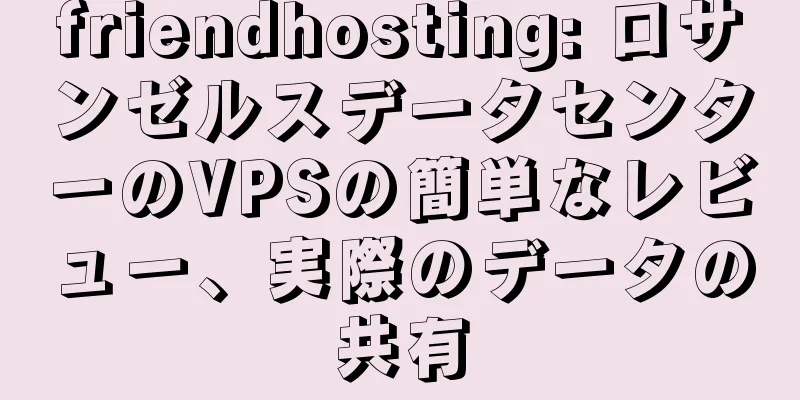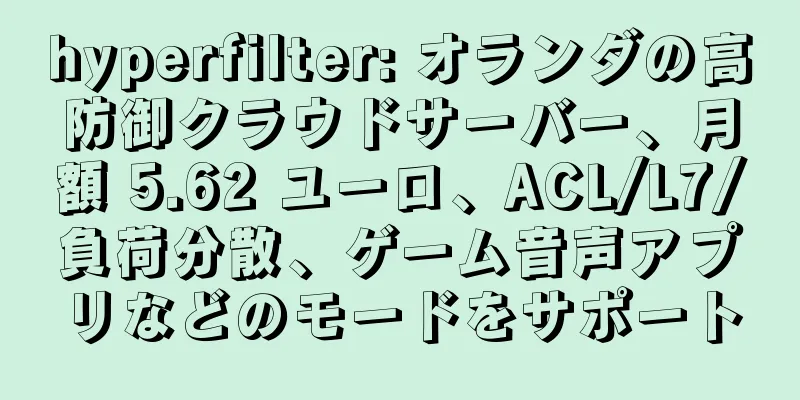VPS サーバー チュートリアル: Debian9 に LEMP スイート コンポーネント (Linux\nginx\mysql\php) をインストールする方法

|
LEMP は Linux、Nginx、MySQL、PHP の略で、Nginx の代わりに Apache を含む LAMP スタックの軽量版です。これは LNMP と書かれるのではなく、Nginx (Engine-X) という単語の発音によるものであることに気づくでしょう。 LEMP は LAMP スタックよりもはるかに少ないリソースを消費するため、安価な VPS マシンやローエンド ボックスに適しています。ベンチマークによると、高負荷時には2.5倍高速になります。また、処理速度を上げるために、MySQL の代わりに MariaDB をインストールします。MariaDB はより高速ですが、元の MySQL と完全に互換性があります。 これから説明する内容 Nginxのインストール 少なくとも512MBのRAMを搭載したクリーンなVPSから始めましょう ステップ1: Nginxをインストールする Nginx をインストールするには、次のコマンドを実行します。 Nginxがインストールされました。 ブラウザでドメインにアクセスします (ドメイン名がない場合は IP アドレスにアクセスします)。 デフォルトの Nginx ウェルカム ページが表示されます。 これは、Nginx が正常にインストールされたことを意味します。 systemctl 経由でこれを有効にして、サーバーが起動するたびに起動するようにします。 sudo systemctl nginx を有効にする セキュリティを最大限に高めるために、ufw (Uncomplicated Firewall ABC-XYZ) をインストールし、HTTP、HTTPS、FTP、SSH 接続を許可し、その他すべてを拒否するように設定します。 sudo apt ufwをインストール -y 次のコマンドを実行して有効にします (アクティブにします)。 sudo ufw を有効にする 尋ねられたら y と答え、ブラウザでサイトを再読み込みします。 それでも同じウェルカム ページが表示される場合は、ファイアウォール ABC-XYZ が正しく設定されています。 エラー(アクセス拒否など)が表示される場合は、ファイアウォール ABC-XYZ を無効にします。 sudo ufw disabled を実行して設定を確認します。 sudo ufw ステータス 設定ディレクトリ Debian 9 では、Nginx は設定ファイルを /etc/nginx に保存し、静的ファイルを提供するためのデフォルトのディレクトリは /usr/share/nginx/html です。 これは、後の手順で設定を変更して新しいファイルを追加する必要があるときに重要になります。 ステップ2: MariaDBをインストールする sudo apt install mysql-server -y sudo systemctl でmysqlを起動します MariaDB をインストールした後、データベースを保護するためにスクリプト (mysql_secure_installation という名前) を実行する必要があります。 sudo mysql_secure_installation 次のコマンドを実行して接続してみてください。 sudo mysql -u ルート -p プロンプトが表示されたら、設定したルートパスワードを入力します。 mysql プロンプトが表示されます: これは、MariaDB が正常に動作し、適切に保護されていることを意味します。 コンソールを終了するには、exit と入力します。 ステップ3: PHPをインストールする PHP 7.0 をインストールするには、次のコマンドを実行します。 sudo apt インストール php-fpm php-mysql sudo apt install php-mysql php-mbstring php-dev php-gd php-pear php-zip php-xml php-curl -y sudo update-alternatives –set php /usr/bin/php7.0 sudo php –バージョン ステップ4: PHPコンテンツを提供するためのNginxの設定 ステップ 1 で説明したように、Nginx は設定ファイルを /etc/nginx に保存します。 現在有効になっている構成 (Nginx によって適用されるもの) は、sites-enabled というフォルダーに保存されます。 同様に、利用可能だが有効になっていない (したがってインターネットからアクセスできない) サイトは、sites-available というフォルダーに保存されます。 デフォルトで有効になっているサイトの構成を編集します。 デフォルトの設定ファイルは必要ないので削除します。 rm /etc/nginx/sites-enabled/default 編集する新しい構成ファイルを作成します。 ナノ /etc/nginx/sites-enabled/default ファイルを保存して閉じます。 上記の設定の最初の部分では、Nginx がリクエストを HTTP ポート 80 でリッスンするように指定しています。 次に、ファイルを提供するためのルート フォルダーを /var/www/html (Web サイトのファイルを保存する場所) に設定し、Nginx に最初に PHP ファイル (HTML ではなく) を提供するように指示します。 表示されている残りの構成では、要求されたときに PHP を呼び出す方法と、Apache Web サーバーから発信された .htaccess や同様のファイルへのアクセスを拒否する方法を Nginx に指示します。 これらは Nginx では使用されず、機密情報が含まれている可能性があるため、ユーザーに提供しないでください。 変更を有効にするには、Nginx を再起動します。 sudo systemctl nginxを再起動します PHP レンダリングが機能することをテストするには、/var/www/html に PHP ファイルを作成します。 sudo ナノ /var/www/html/index.php <? PHP の phpinfo(); ? > phpinfo() 関数は、PHP インストールに関する非常に詳細な情報を出力します。 ブラウザでサイトを再読み込みしてください。 今回は、すべてがうまくいけば、次のようなページが表示されます。 502 Bad Gateway エラーが表示された場合は、上記の設定の fastcgi_pass 行を確認してください (PHP バージョンが異なる可能性もありますが、その可能性は低いです)。 このファイルには多くの機密情報が含まれているため、すぐに削除してください。 rm /var/www/html/index.php ステップ 5: Let’s Encrypt でドメインを保護する 完全に登録され、サーバーにポイントされているドメイン名を所有している場合は、無料の Let’s Encrypt TLS 証明書を使用してドメインを保護できます。 これを行う利点は、HTTPS アクセスが可能になり、すべてのブラウザでドメイン名の横に南京錠が表示されることです。 この目的のために作成された無料プログラムである Certbot を使用して、Let’s Encrypt 証明書を生成および構成します。 Let's Encrypt 証明書は 90 日後に期限切れになりますが、Certbot は期限が切れると (デフォルトでは 60 日ごと) 自動的に更新するため、まったく心配する必要はありません。 Certbot をインストールするには、まず次のコマンドを実行して Debian Backports リポジトリを有効にする必要があります。 secho "deb http://ftp.debian.org/debian Stretch-backports メイン" | パッケージ マネージャー キャッシュを更新します。 sudo aptアップデート 次に、Certbot をインストールします。 sudo apt install certbot python-certbot-nginx -t ストレッチバックポート -y 完了したら、Certbot を実行します。 sudo certbot –nginx –rsaキーサイズ 4096 確認したいメールアドレスを入力し、A と入力して利用規約に同意します。 EFF のニュースレターを購読する場合は、Y を押してドメイン名を入力してください。次に、Certbot はすべてのトラフィックを HTTPS にリダイレクトするかどうかを尋ねます。リダイレクトする場合は 2 を入力します。 お祝いのメッセージが届きます。これは、Let's Encrypt の無料 HTTPS 証明書でドメインが保護されたことを意味します。ブラウザでドメインを再度更新してください。サイトのアドレスの左側に南京錠が表示され、接続が暗号化されていることを示します。必要に応じて、SSL サーバー テストでサイトを実行し、A 以上の評価が得られるかどうかを確認できます。 次にできること これで、Debian 9 サーバーに LEMP スタックがインストールされ、構成されました。これで、PHP ウェブサイトをホストできるようになり、MariaDB データベースにアクセスできるようになります。たとえば、WordPress、Joomla、Drupal、Moodle、またはデータベースへのアクセスを必要とする可能性のあるその他の PHP アプリケーションをインストールでき、十分な追加構成が使用されます。 |
<<: #おすすめ# BandwagonHost: cn2 gia ロープロファイル VPS 補充、公式 WeChat 支払い追加
>>: servarica: 8T 大容量ハードディスク VPS、8G メモリ、100Mbps 無制限、わずか 20 ドル、カナダのネイティブ IP
推薦する
Kubernetesの代替品の必要性
k8s はコンテナ オーケストレーションの分野ではよく知られるようになりました。多くの開発者にとっ...
Tencent Cloud、5GとInternet of Everythingに対応するオープンソースのエッジコンピューティングネットワークプラットフォームをリリース
6月25日、Cloud Native Computing Foundation (CNCF)が主催す...
FreedomPlan: FreedomPlan、IP 変更無制限、5 つの限定エディション、年間 46 ドルから
ご存知のとおり、BandwagonHost は、QN データセンターでホストされている多数のマシンを...
インターネットマーケティングの学習を始める場所 - 観察から始める
私のチームのメンバーの多くは、よく私に次のような質問をします。「インターネット マーケティングを学び...
2021年の展望: ハイブリッドクラウドがクラウドコンピューティングの後半期の幕開け
流行はまだ終わっていないが、2021年はすでに始まっている。新年は新たな変化をもたらすと言われていま...
underhost - オランダのデータセンター、苦情防止ホスト、著作権を無視、コンテンツ制限なし
underhost.com は 2007 年に設立され、主に苦情防止ホスティング、著作権の無視、コン...
企業のウェブサイトを最適化するにはどうすればいいでしょうか?
インターネットの急速な成長と発展に伴い、ますます多くの伝統的な企業が徐々にインターネット分野に移行し...
チャート操作の危険性:インド発のビジネスは高品質のチャネルリソースを過剰に消費する
資金注入の失敗とマーケティングデータの過剰というプレッシャーの下、モバイル開発者は Apple の ...
Oracle Autonomous Database、企業のアプリケーション構築を迅速化するAPEX 20.1を提供
Oracle Autonomous Database では、Oracle APEX 20.1、Ora...
AIコンピューティングパワーの封鎖が激化しています!米国、中国によるアマゾン、マイクロソフトのクラウドサービスの利用を制限する計画
ウォール・ストリート・ジャーナルは7月4日、米国政府が中国企業による米国メーカーのクラウドコンピュー...
Google Play の 2015 年のベスト ゲームとアプリが発表されました
今年も年末がやってきました。毎年恒例の Google Play ストアのベスト アプリ リストが予定...
racknerd: クリスマス、年間 16 ドルという低価格の VPS、1.5G メモリ/1 コア/20g ハードディスク/2.5T トラフィック、ロサンゼルス、サンノゼなどに 6 つのデータ センター。
Racknerd では、今から 29 日まで毎年恒例のクリスマス プロモーションを実施しています。3...
たくさんの罠に陥った後でも、計画した活動がなぜ効果がないのかまだわかりませんか?
月給5,000~50,000のこれらのプロジェクトはあなたの将来ですAPP活動運営は短期間で目標を達...
SaaSに関する10のよくある質問
インターネット サービスに対する人々の認識が変化するにつれて、SaaS ソフトウェアが従来のソフトウ...
チーム向けクラウド コンピューティング サービスの比較
これで、チームをクラウドに移行する準備が整いました。顧客とチームはクラウド内に存在します。携帯電話、...